如何修复 Elementor Not Loading 未加载 错误(5种方法)
使用 Elementor,我们可以用更直观的页面构建器替换块编辑器。 如果你是 Elementor 用户,则每次要创建或编辑页面时都需要加载编辑器。 但是,有时错误可能会阻止 Elementor 加载。
幸运的是,这个问题有几种解决方案。 如果你了解导致错误的原因,那么就应该能够立即对其进行故障排除。
在本文中,我们将讨论导致 Elementor 无法加载问题的原因并查看插件的要求。 然后,我们将向大家介绍几种解决此错误的方法。 让我们开始吧!
为什么 Elementor 没有加载?
在我们详细了解可能导致 Elementor 出现问题的原因之前,重要的是要讨论“Not Loading”错误的含义。 启动 Elementor 编辑器时会发生此错误。
通常,编辑器只需要一点时间来加载:
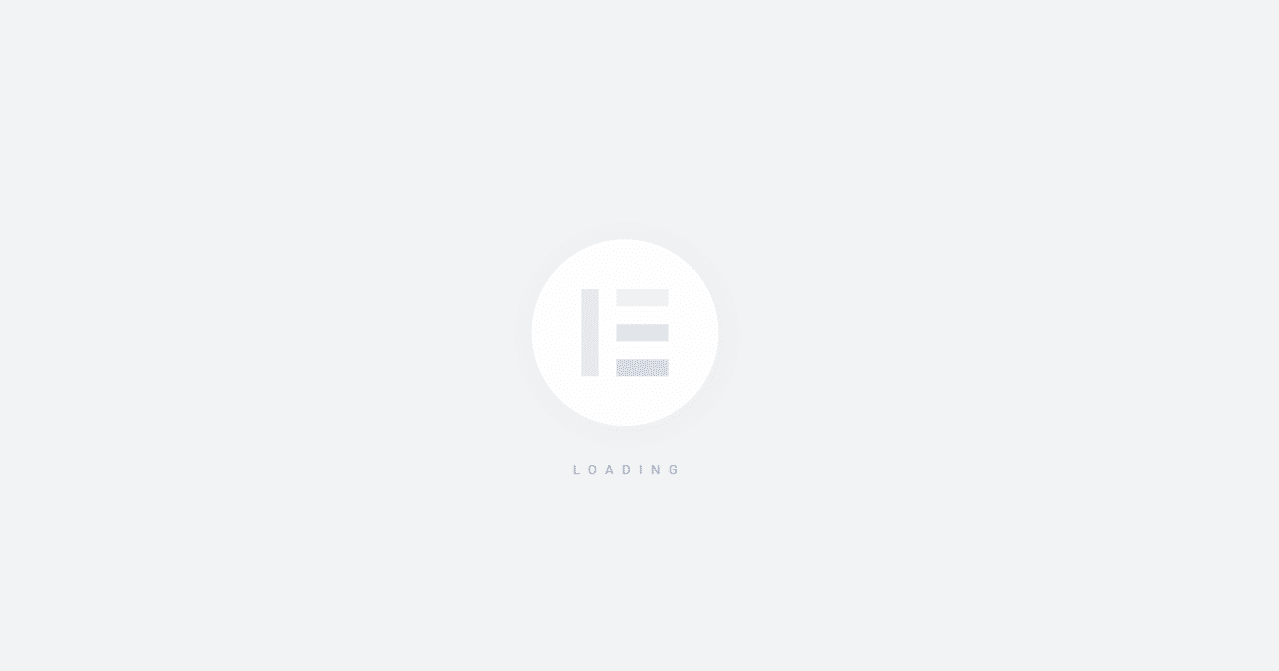
但是,如果编辑器卡在加载屏幕上,我们可能正在处理一个错误。 请注意,这与编辑器无法完全加载或获取 HTTP 代码不同。 在这种情况下,除了 Elementor 无法加载之外,我们的网站应该可以正常运行。
通常,由于服务器不符合插件的要求,Elementor 可能无法加载。 我们可能还使用了导致 Elementor 兼容性问题的插件。 在接下来的几节中,我们将概述 Elementor 的要求,并向大家展示如何解决未加载错误。
Elementor 要求是什么?
每个插件都有自己的系统要求。 大多数插件开发人员不会发布此信息,因为他们假设每个服务器都可以满足他们的最低要求。 通常,情况就是这样。
一些插件(例如页面构建器和安全工具)往往具有特定的系统要求。 在 Elementor 的情况下,下面这些是最低要求(不包括存储空间):
- WordPress 5.2 或更新版本
- PHP 7 或更新版本
- MySQL 5.6 或更新版本
- 至少 128 MB 的 WordPress 内存限制
在大多数情况下,即使我们的服务器不满足其要求,也可以安装插件。 但是,这可能会导致插件无法正常工作,并且在 Elementor 的情况下,无法完全加载编辑器。
如何修复 Elementor 未加载(5 种方法)
如果 Elementor 卡在加载屏幕中,我们要做的第一件事就是重新加载页面。 再次尝试访问 Elementor 编辑器,看看错误是否仍然存在。 如果是这样,是时候进行一些故障排除了。
1. 更新 Elementor
Elementor 可能无法加载,因为我们使用的是过时版本的插件。 过时的插件可能会导致与其他工具或最新版本的 WordPress 发生冲突。
要检查我们的 Elementor 是否是最新的,请转到 Plugins > Installed Plugins 并查找构建器。 如果拥有高级许可证,我们应该在插件列表中同时看到 Elementor 和 Elementor Pro:
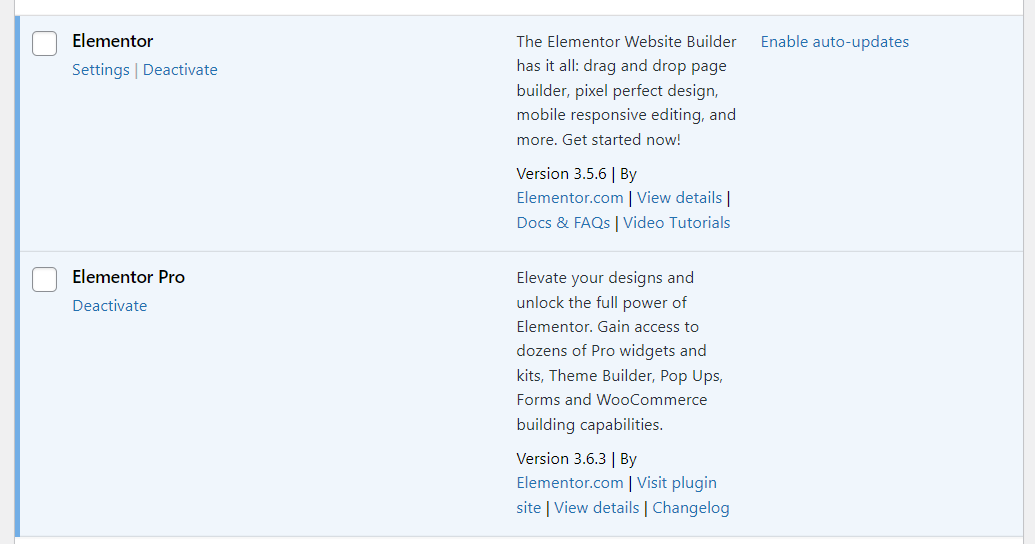
如果看到有关 Elementor 更新版本的通知,则需要运行必要的更新。 然后,再次尝试访问编辑器。
2. 检查插件冲突(和测试 Elementor 附加组件)
插件之间引起冲突的情况并不少见。 当我们有多个提供重叠功能或冲突代码的插件时,通常会发生这种情况。
诊断插件冲突可能是一个挑战。 最好的办法是逐个测试插件,看看是否有任何插件导致 Elementor 无法加载。 理想情况下,我们将使用临时网站来执行此操作,因为禁用关键插件会影响我们网站的功能。
要开始使用,请转到 Plugins > Installed Plugins。 然后,我们需要在活动插件列表中逐一禁用它们。 禁用每个插件后,尝试重新加载 Elementor 编辑器以查看它是否正常工作。
还需要特别注意 Elementor 附加插件。 这些附加组件扩展了页面构建器的功能和小部件库:
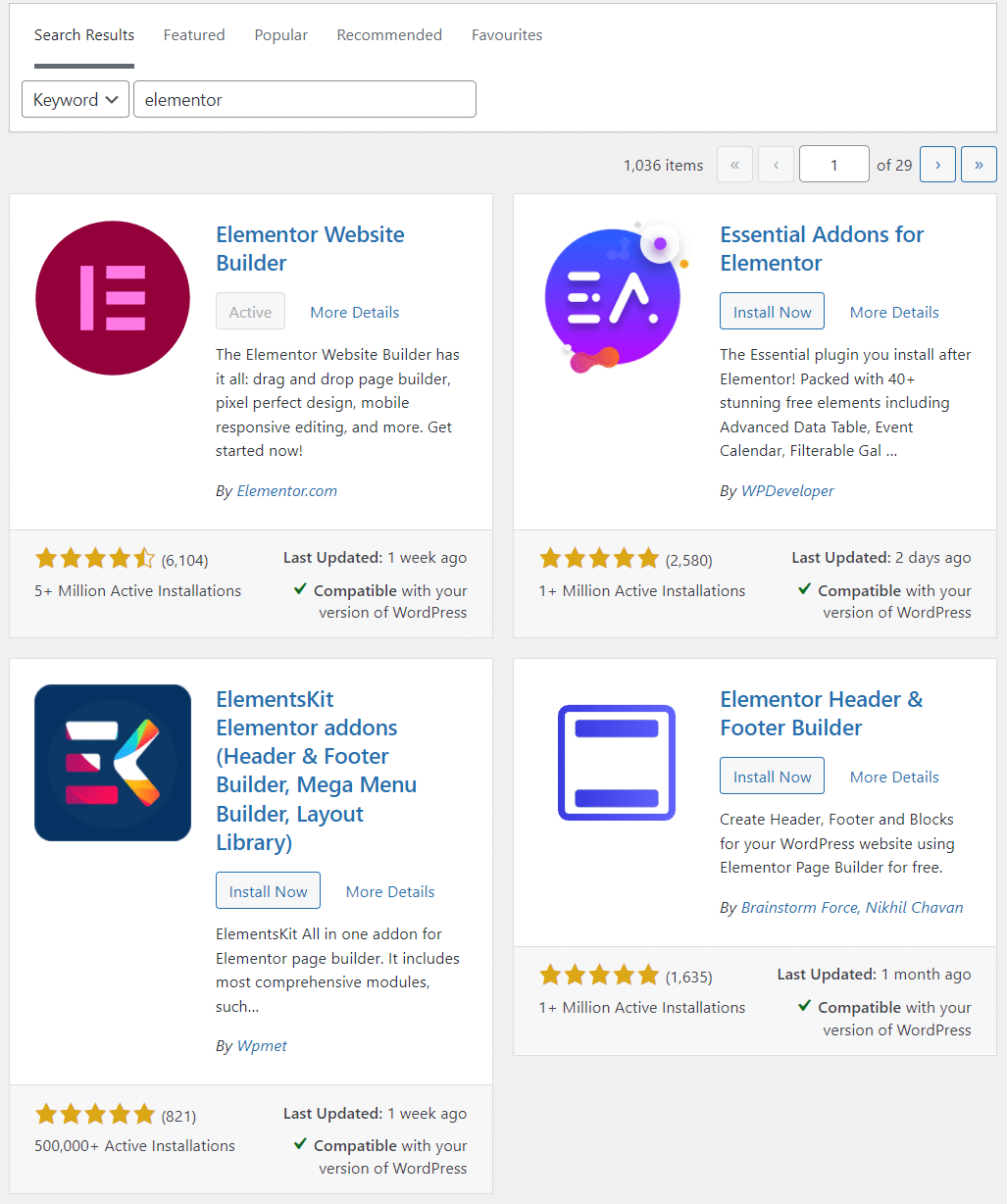
如果在加载 Elementor 编辑器时禁用特定插件或附加组件没有影响,我们可以继续重新激活它。 目标是一个一个地测试插件,看看它们是否会导致兼容性问题。
另一种方法是一次禁用所有插件(Elementor 除外)并查看编辑器是否有效。 但是,我们建议不要使用这种方法,除非我们使用的是临时网站。 大多数 WordPress 网站都依赖插件来实现关键功能,因此一次性禁用它们会影响用户体验。
3. 检查网站的 PHP 版本
正如我们之前提到的,Elementor 仅支持 PHP 7 和更新版本。 我们可以使用 WordPress 管理员身份检查当前的 PHP 版本。
转到 Tools > Site Health 并选择 Info 选项卡。 在这里,我们将找到有关网站的一些技术信息。 如果打开 Server 选项卡,将能够检查我们的服务器使用的 PHP 版本:
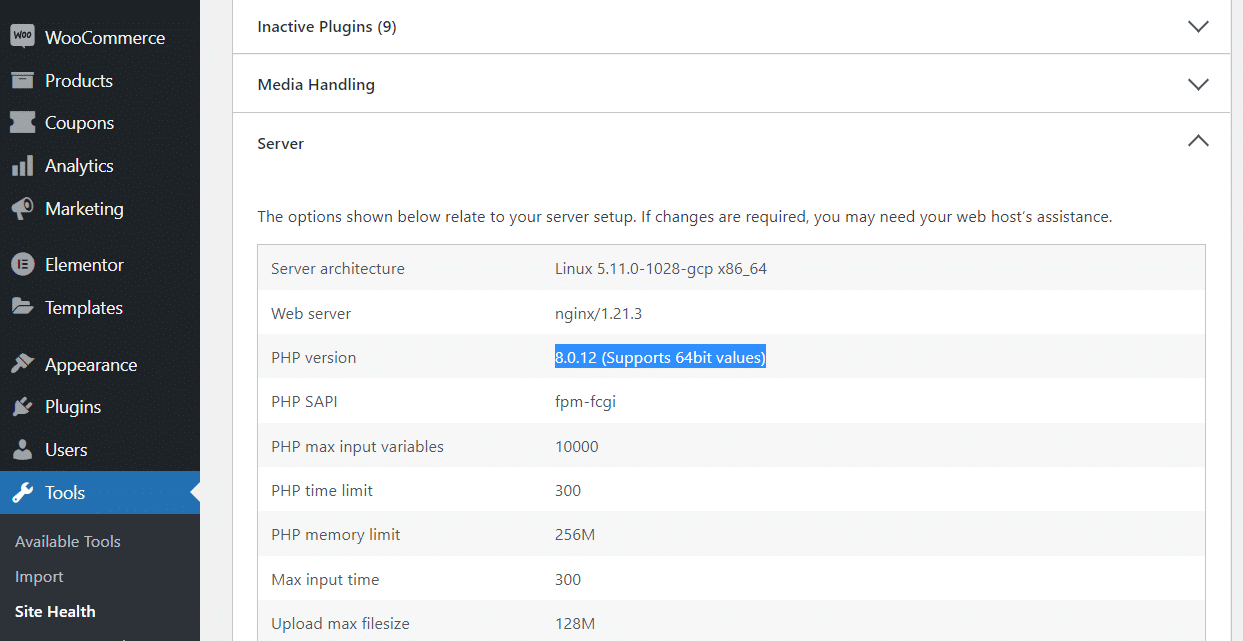
理想情况下,我们会看到 PHP 7 或 8。但是,我们可以通过主机控制面板更新我们的 PHP 版本,具体取决于提供商。
4. 检查网站的内存限制
网站的 PHP 内存限制定义了整个 WordPress 安装可以使用多少 RAM。 低内存限制将阻止许多插件正常工作。
正如我们之前提到的,Elementor 的最低系统要求为 128 MB 内存。 如果不确定站点的内存限制是多少,可以通过转到 Tools > Site Health 并选择 Info 选项卡来检查它。 然后,打开 Server 选项卡并查看 PHP 内存限制条目:
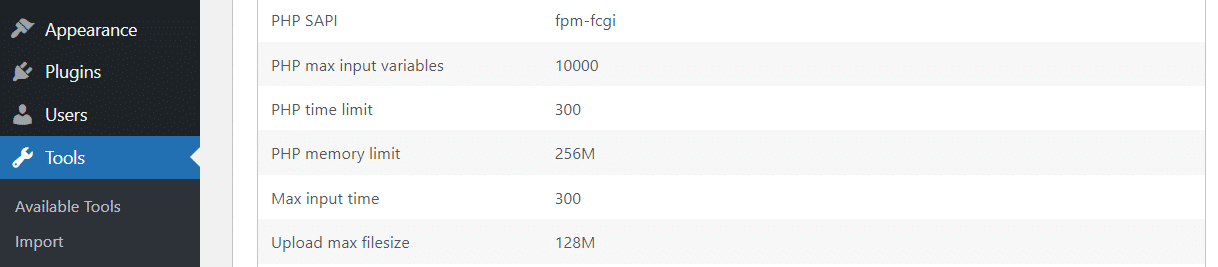
大多数现代 Web 主机将提供 128-256 MB 作为 PHP 内存限制基线。 如果我们使用托管 WordPress 托管,则该数字可能为 256 MB。
如果正在处理较小的数字,我们可以尝试手动增加 PHP 内存限制。 最简单的方法是通过 FTP。
首先通过 FTP 或 SFTP 连接到网站并找到 WordPress 根文件夹。 这通常被命名为 www、public 或 public_html。
找到文件夹后,打开它并查找 wp-config.php 文件:
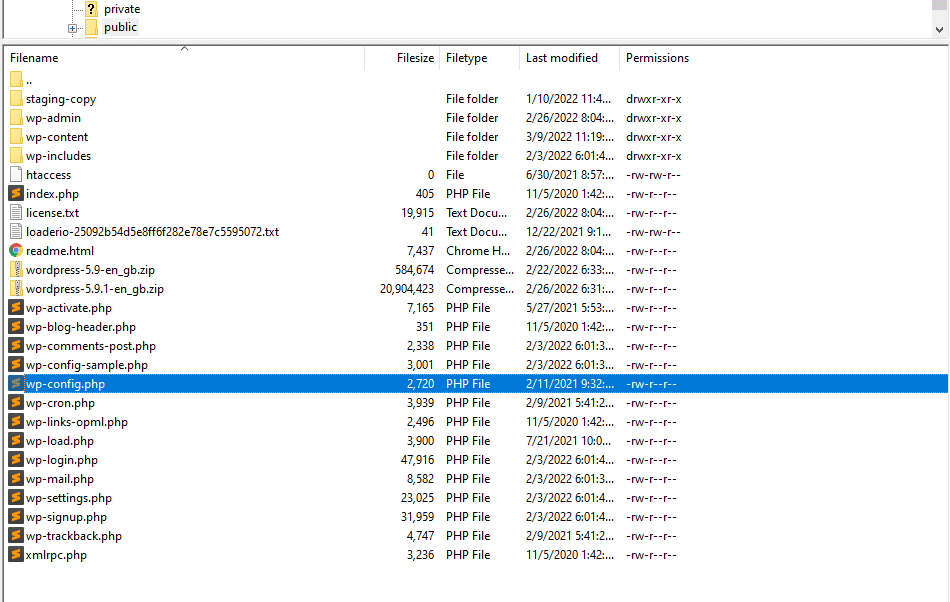
使用文本编辑器打开 wp-config.php 文件并查找以下行:
define( ‘WP_MEMORY_LIMIT’, ‘256M’ );
根据服务器的内存限制,该数字可能会更低。 如果找不到该行,可以手动添加。 但是,请确保没有编辑 wp-config.php 文件中的任何其他条目。 我们还需要在以下行之前添加该代码:
/* That’s all, stop editing! Happy blogging. */
从技术上讲,我们可以摆脱小于 256 MB 的内存限制,但也可以尝试设置更高的内存限制。 但是,根据我们的经验,256 MB 是 PHP 内存的最佳选择。
完成后,保存更改并关闭文件。 现在,再次检查站点健康页面,看看 WordPress 是否识别出 PHP 内存限制的变化。
在某些情况下,我们的 Web 主机可能不允许我们手动更改 PHP 内存限制。 这意味着需要联系支持团队,看看他们是否可以为我们做这件事。
5. 切换 Elementor 的 Loader 方法
Elementor 包含一个内置功能,可让我们更改插件加载编辑器的方式。 更改 Elementor 加载器方法不应以任何方式影响我们,但如果没有其他故障排除方法有效,我们建议将其作为最后的手段。
要更改 Elementor 加载方法,请转到 Elementor > 设置 > 高级。 然后,查找 Switch Editor Loader Method 设置并选择 Enable:
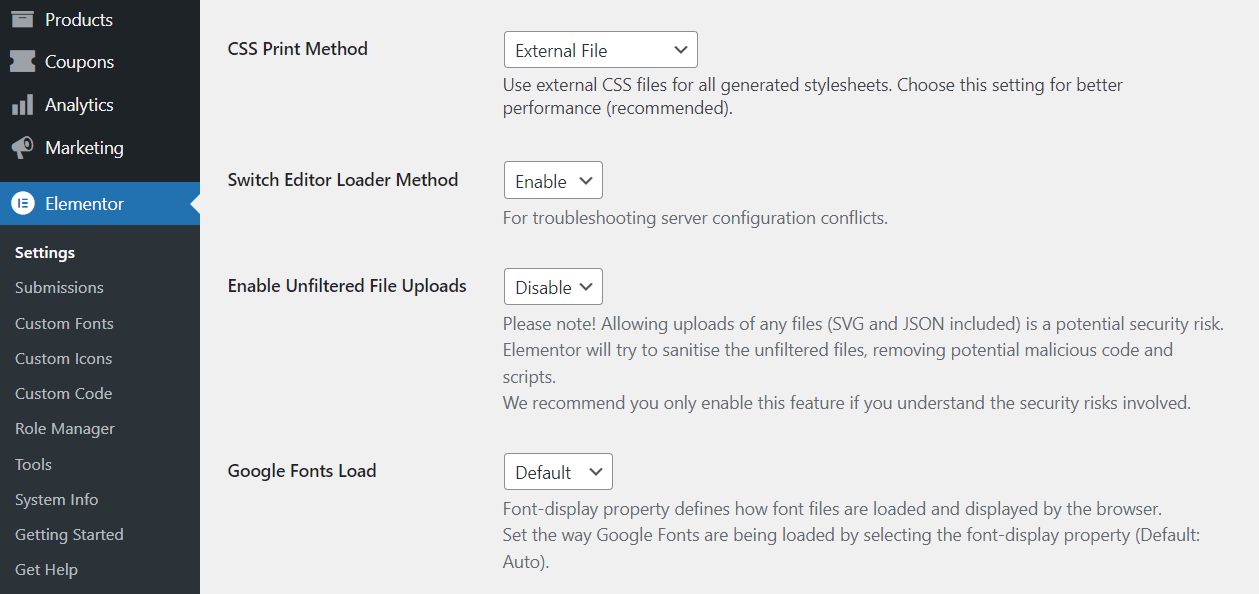
保存我们的更改并尝试再次加载编辑器。 Elementor not loading 错误现在应该消失了。
其他 Elementor 故障排除方法
如果你在使用 Elementor 时遇到任何技术问题并且不确定如何继续,可以使用其他一些故障排除方法。 让我们来看看它们。
切换主题
大多数流行的 WordPress 主题都使用主要的页面构建器插件进行了测试。 但是,我们建议仔细阅读每个主题的描述,以确保它提到与 Elementor 的兼容性。
如果当前的主题不适合 Elementor,则更新主题可能会解决页面构建器的问题。 无论如何,切换主题只需要一分钟,因此如果在 Elementor 遇到问题时这还是值得一试的。
禁用浏览器加载项
在某些情况下,浏览器加载项可能会导致逐页出错。 例如,我们可以使用阻止脚本的附加组件,或将自定义代码添加到特定网站的扩展。
在尝试使用 Elementor 时,其中一些附加组件可能会导致问题。 检查是否是这种情况的一种快速方法是尝试在干净的浏览器安装中使用 Elementor。
如果错误消失,我们需要缩小导致问题的浏览器扩展的范围。 这意味着在确定罪魁祸首之前,逐个禁用扩展。
总结
如果我们依赖 Elementor 来构建和更新网站,则无法加载编辑器可能会对我们的计划造成重大影响。 编辑器无法加载的原因有多种,但通常与系统要求或插件兼容性问题有关。
以下是如何逐步解决 Elementor 未加载错误的方法:
- 更新 Elementor。
- 检查插件冲突(并测试 Elementor 附加组件)。
- 检查网站的 PHP 版本。
- 检查网站的内存限制。
- 切换 Elementor 的 loader 方法。
相关文章
How to Fix Elementor Not Loading Error (5 Methods)
发布时间:2025/03/17 浏览次数:54 分类:NETWORK
-
With Elementor, we can replace the block editor with a more intuitive page builder. If you are an Elementor user, you need to load the editor every time you want to create or edit a page. However, sometimes errors can prevent Elementor from loading.

